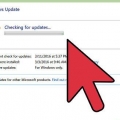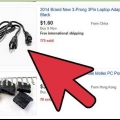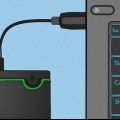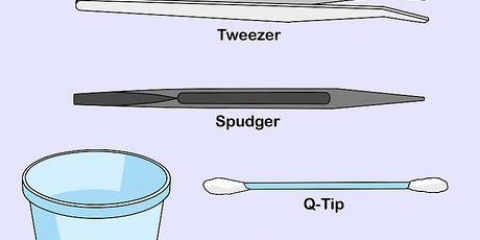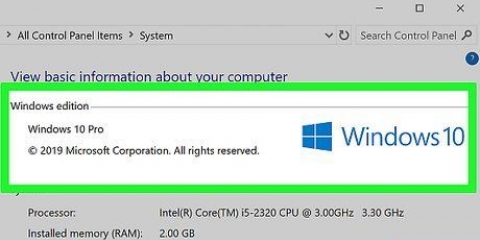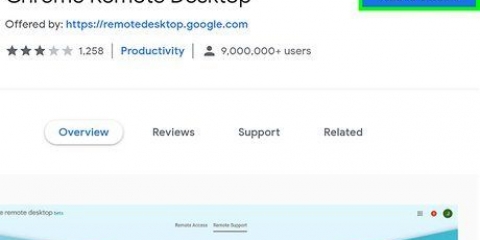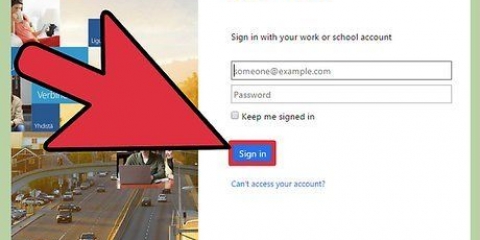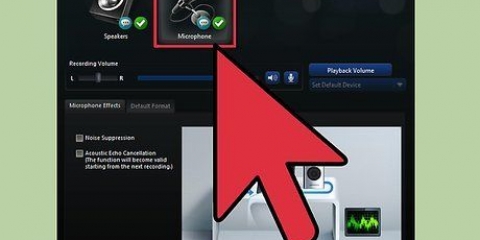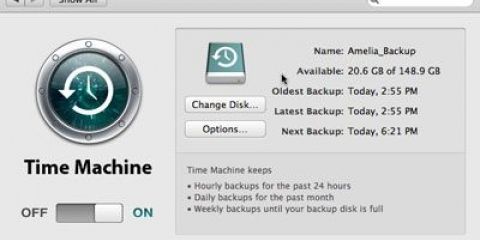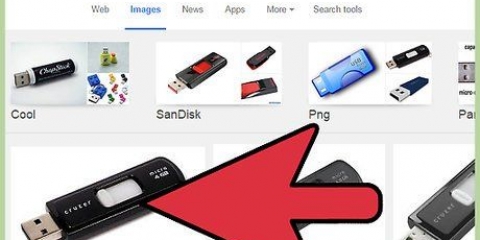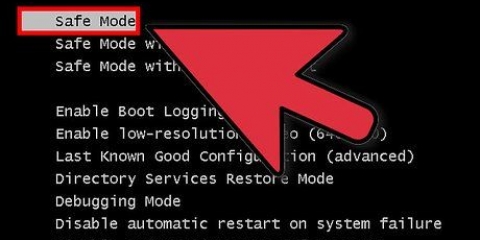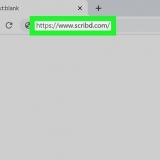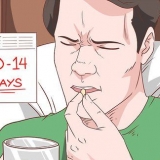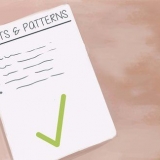Jede Anomalie in den integrierten Komponenten eines Computers kann seine Leistung beeinträchtigen, aber einige allgemeine Computerprobleme können ohne professionelle IT-Unterstützung behoben werden. Eines der häufigsten Probleme, auf die Sie stoßen können, sind Probleme mit dem Einfrieren des Computers und dem berüchtigten "No Boot" oder "Blue Screen of Death". Um einen Computer zu reparieren, müssen Sie das Problem analysieren und feststellen, ob die Lösung etwas ist, das Sie selbst tun können. Bei komplizierteren Problemen sollten Sie jedoch die Hilfe eines Fachmanns in Erwägung ziehen.
Schritte
Methode 1 von 2: Reparieren eines Computers, der eingefroren ist oder langsam läuft
Computer können aufgrund von Hardware- oder Softwareproblemen abstürzen, daher müssen Sie hier den genauen Grund für die Fehlfunktion verstehen. Wenn das Problem beim Anschließen von Peripheriegeräten wie einem Drucker oder Scanner aufgetreten ist, kann es an einem Treiberkonflikt liegen. Wenn das Problem nach der Installation einer neuen Festplatte aufgetreten ist, kann es an unzureichender Leistung oder zu viel Hitze liegen. Befolgen Sie die unten stehende Methode zur Fehlerbehebung, um Ihren Computer zu reparieren, wenn solche Probleme auftreten.

1. Gönnen Sie Ihrem Computer eine Pause. Wenn Sie Ihren Computer die ganze Zeit eingeschaltet lassen, können Sie ein Problem normalerweise lösen, indem Sie den Computer ausschalten und dann den Stecker ziehen (oder den Akku entfernen, wenn es sich um einen Laptop handelt), indem Sie die Ein-/Aus-Taste 30 Sekunden lang gedrückt halten herausgezogen (dies führt oft dazu, dass eine oder mehrere LEDs blinken), legen Sie dann den Akku wieder ein und schalten Sie den Computer wieder ein. Durch das Ausschalten der Stromversorgung des Motherboards kann die Hardware zurückgesetzt und der Speicher gelöscht werden.

2. Stellen Sie fest, ob Ihr Computer überhitzt. Dazu muss man einen Blick ins Geräteinnere werfen. Denken Sie daran, dass Sie das Computergehäuse zum Öffnen zuerst schließen und den Stecker aus der Steckdose ziehen müssen. Wenn Sie lange Haare haben, binden Sie sie zusammen. Entfernen Sie jeglichen Schmuck, der im Weg sein könnte. Tragen Sie keine Kleidung, die viel statische Elektrizität erzeugt, da ein Funke die Hardware beschädigen und zusätzliche, schwer zu behebende Probleme verursachen kann.
3. Führen Sie eine Diagnoseprüfung durch. Viele Computer verfügen jetzt über eine integrierte Diagnose, die Ihnen sagen kann, ob bestimmte Probleme vorliegen. Zwei Marken von Computern mit Diagnoseoptionen sind HP/Compaq und Dell. Um auf diese Diagnoseoptionen zuzugreifen, gehen Sie wie folgt vor:
Schalten Sie den Computer aus, warten Sie einige Sekunden und schalten Sie ihn dann wieder ein.HP - Drücken Sie beim Start sofort F2, um auf das Diagnosemenü zuzugreifen. Wählen Sie Start-Up-Test, Quick, One Pass (falls vorhanden), um den Testprozess zu starten.Dell - Drücken Sie F12 unmittelbar nach dem Booten, um auf das Diagnosemenü zuzugreifen. Verwenden Sie die Pfeiltasten, um Diagnose aus dem Menü auszuwählen.Notieren Sie sich alle Fehlercodes und wenden Sie sich an das Internet, den Computerhersteller oder einen lokalen Techniker.4. Öffnen Sie das Gehäuse Ihres Computers und überprüfen Sie die Temperatur des Gehäuses. Wenn es heiß ist, kann ein Problem mit der Belüftung vorliegen. Laptops wollen das Gehäuse in der Regel nicht öffnen, aber Sie können die Lüfteranschlüsse trotzdem absaugen. Manche Computer werden einfach heiß, insbesondere Laptops, aber Hitze ist nie gut für die Elektronik. Untersuchen Sie die vorderen und hinteren Lüfter sorgfältig und blasen Sie den Staub aus. Versteckte Partikel können Sie mit einem sauberen Tuch abstauben. Denken Sie daran: Ihr Computer sollte ausgeschaltet sein, wenn Sie das Innere reinigen.
Wenn Sie mehr als eine Festplatte in Ihrem Computer haben, vermeiden Sie es, die Festplatten direkt nebeneinander im Gehäuse zu installieren; dadurch sind sie anfälliger für Wärmefehler. Um eine zusätzliche Festplatte in einem breiten Steckplatz zu installieren, z. B. dem Steckplatz für Ihr CD-ROM- oder DVD-Laufwerk, können Sie Montagehalterungen in einem Computerteilegeschäft kaufen.Auch wenn Ihr Computer keine Probleme hat, ist es eine gute Idee, die Lüfter regelmäßig zu reinigen.Bevor Sie das Gehäuse schließen, überprüfen Sie alle Kabel und stellen Sie sicher, dass alles noch angeschlossen ist. Wenn Sie eine Video- oder Speicherkarte erneut einsetzen müssen, vermeiden Sie starken Druck auf das Motherboard, da dies das Motherboard beschädigen kann.5. Inspizieren Sie die Treiber. Wenn Sie ein Windows-Update durchführen, lädt Ihr System möglicherweise einen falschen Treiber herunter und installiert ihn, was zum Absturz Ihres Computers führen kann. Sie können den Treiberstatus über den Geräte-Manager überprüfen. Geräte mit einem gelben Ausrufezeichen daneben befinden sich in einem Fehlerzustand. Trennen Sie alle angeschlossenen USB-Geräte und prüfen Sie, ob der Fehler verschwindet. Wenn ja, dann ist dieses Gerät ein Problem. Schalten Sie Ihren Computer ein und sehen Sie, ob er funktioniert. Wenn ja, ist das in Ordnung, aber ansonsten können Sie den Computer auf eine frühere Konfiguration zurücksetzen. Die Systemwiederherstellung setzt Ihr System auf einen vorherigen Treibersatz zurück.

6. Versuchen Sie, das System wiederherzustellen. Es kann geöffnet werden, indem Sie die Windows-Logo-Taste gedrückt halten und R drücken und dann `rstrui` in das Dialogfeld `Ausführen` eingeben. Wenn Sie einen Wiederherstellungspunkt verwenden, um Ihren Computer wiederherzustellen, können Sie Software (wie eine App, einen Treiber oder ein Update) entfernen, die das Problem verursachen könnte.
Nach dem Booten kann die Systemwiederherstellung NICHT unterbrochen werden, also haben Sie bitte Geduld.Änderungen an Ihrem PC durch die Systemwiederherstellung können nicht rückgängig gemacht werden, wenn Sie sie im abgesicherten Modus oder in der Windows-Wiederherstellungsumgebung ausführen.7. Überprüfen Sie Ihre Festplatte. Ihre Festplatte ist ein Speicher für Informationen, daher kann sie bei längerer Verwendung unübersichtlich und lückenhaft werden. Dies verlangsamt die Leistung Ihres Computers. Verwenden Sie daher das Windows-Dienstprogramm CHKDSK, um regelmäßig fehlerhafte Sektoren zu scannen und zu entfernen. Es ist der beste Weg, um den Computer präventiv gesund zu halten.
8. Installieren Sie ein gutes Antiviren- und Antimalware-Programm und führen Sie es aus.
9. Installieren Sie Ihr Betriebssystem neu. Wenn alles andere fehlschlägt, kann eine Neuinstallation Ihres Betriebssystems helfen.
Sichern Sie Ihre Dateien, bevor Sie diesen Schritt ausführen.
Methode 2 von 2: So reparieren Sie einen Computer, der eingeschaltet ist, aber nicht bootet oder beim Start ein BSOD anzeigt
1. Überprüfen Sie Ihre Stromquelle. Wenn sich Ihr Computer überhaupt nicht einschalten lässt, sind die wahrscheinlichsten Schuldigen entweder das Netzteil (nur Desktop) oder das Motherboard. Stellen Sie sicher, dass die Stecker richtig angeschlossen sind und der Schalter auf der Rückseite des Netzteils eingeschaltet ist.
EXPERTENTIPP
Luigi Oppido
Computermechaniker und Inhaber von Pleasure Point ComputersLuigi Oppido ist Inhaber und Betriebsleiter bei Pleasure Point Computers in Santa Cruz, Kalifornien. Er hat über 25 Jahre Erfahrung in der allgemeinen Computerreparatur, Datenwiederherstellung, Virenentfernung und Computer-Upgrades. Er ist auch Gastgeber der Computer Man Show! ausgestrahlt auf dem Radiosender KSCO in Zentralkalifornien.Luigi Oppido
Computermechaniker und Inhaber von Pleasure Point Computers
Überprüfen Sie das Netzteil. Wenn Ihr Laptop nicht eingeschaltet ist, überprüfen Sie, ob das Netzteil richtig funktioniert und richtig an das Gerät angeschlossen ist. Wenn das Netzteil in Ordnung ist, können Sie versuchen, online nach einem Schaltplan des Computers zu suchen, um herauszufinden, wo der Ein-/Ausschalter angeschlossen ist, um das Gerät mit Strom zu versorgen.
2. Fix PC bootet nicht oder `Blue Screen`. Wenn Ihr Computer mit Strom versorgt wird (Sie sehen Lichter, hören Sie die Lüfter drehen), aber nichts auf dem Bildschirm zu sehen ist, oder wenn der Computer hochfährt und dann mit einem `Blue Screen` abstürzt, gibt es mehrere mögliche Probleme. PASST AUF:Alle Hardwareanpassungen sollten bei vollständig ausgeschaltetem Computer und entferntem Netzstecker/Akku vorgenommen werden!!
Abgesicherter Modus – Wenn Ihr Computer im abgesicherten Modus startet, handelt es sich um ein Softwareproblem.Testen des Bildschirms -- Wenn Sie den Computer laufen hören, aber nichts auf dem Bildschirm angezeigt wird, versuchen Sie, einen anderen Monitor oder einen externen Laptop-Monitor anzuschließen.Testen Sie den Speicher – Entfernen Sie vorsichtig den RAM und schalten Sie den Computer ein. Die meisten Computer geben, wenn sie richtig funktionieren, einen langen, wiederholten „Speicherfehler“-Piepton von sich. Schalten Sie den Computer aus und ersetzen Sie jeden Speicherblock nacheinander, schalten Sie den Computer nach dem anderen ein.Testen Sie die Grafikkarte – wenn Ihr Computer über eine austauschbare Grafikkarte verfügt, entfernen und ersetzen Sie diese oder schließen Sie Ihren Monitor an den integrierten Videoanschluss an, falls verfügbar.Wenn nichts davon funktioniert, haben Sie es wahrscheinlich mit einer ausgefallenen Festplatte, einem ausgefallenen Betriebssystem oder einem ausgefallenen Motherboard zu tun. In solchen Fällen am besten einen professionellen Computerservice in Anspruch nehmen. "Repariere einen computer"